第8回 簡単・即行デジタルスクラップで情報収集・整理の達人 ~検索“後”こそ差がつく、あなたの仕事術~
| 掲載誌 | 雑誌「アクセス埼玉」(財団法人埼玉県中小企業振興公社) | |
|---|---|---|
| 掲載年月 | 2007年11月(第8回) | |
| 執筆者 | (株)アイドゥ 代表取締役 井上きよみ | |
検索の達人、でも収集・整理は凡人?
インターネット上の検索サイトは互いに競うように性能が向上し、より速く・より多く・より的確に情報をピックアップできるようになりました。さらには地図、お店、趣味など、あらゆる情報がネット上で簡単に見られます。
しかし検索上手つまり情報を見つけるのが得意なだけでは、せっかく見つけた情報をタイミングよく活用することはできません。
実は私もそうでした。「どこかのホームページで見たはずなんだけど、どこだったかな」と。そこで「お気に入り」( ブックマーク)に登録するようにしました。
でも、あっという間に「お気に入り」はいっぱいになり、何が何だか分からない状態になります。
それにニュース系のサイトなどは、どんどん内容が更新されるので、「次に訪問した時にお目当ての情報はもうなかった」ということもよくあります。
情報を生かすには、検索した「後」こそ大切です。
コツは閲覧→即整理
実は情報収集・整理の達人になるのはとても簡単です。
見つけた情報を、その場ですぐにスクラップする、たったこれだけのことです。
新聞や雑誌のスクラップには、ハサミとのりとスクラップ帳が必要ですが、パソコン上なら、マウスの操作だけでできます。それにデジタル情報ですから、編集や加工も簡単です。
逸品!デジタルスクラップ帳 「紙 copi」
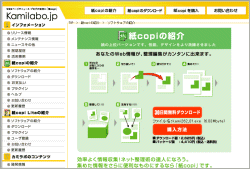
|
デジタルスクラップ帳をつくるために次のことを考えました。
- 収集・整理がとにかく簡単
- すぐにスクラップできる
- Webページだけでなく、メールやファイルなど、何でもスクラップできる
- 収集日や重要度などでも並び替えられる
- 収集した情報にメモ書きできる
これらをすべて満たすのが「紙copi」(ユミルリンク社)というソフトです(図表1)。
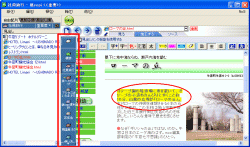 |
使ってみるとネタや資料となる情報収集だけでなく、議事録や見積内容などもまとめて入れておけるので、案件管理などのいろいろな場面で威力を発揮することが分かりました。
収集した内容はメールソフトとよく似た感覚で閲覧できます(次頁図表2)。
さあ、サクサク収集を開始しよう
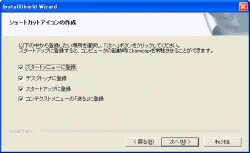 |
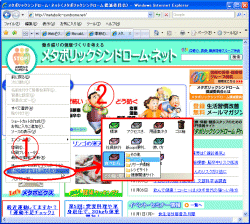 |
1.メニューから「紙にページ全体を取り込む」を選択
2.「取り込み窓」が表示されるので、入れたい「箱」をクリック
という操作です(図表4)。
Webページ、メール、ファイルなどの一部を保存したいなら、その個所を選択した後、右クリックすれば「紙に選択個所を取り込む」というメニュー項目が表示されます。
思いついたことなどを、すぐにメモしたいなら、「紙copi」で箱を選び、直接書き込みます。
取り込み・書き込みした情報は自動的に見出しが付けられるので、収集の手間を省く意味で大変便利です。もっと分かりやすい見出しにしたい場合は修正もできます。
編集・整理で情報を「育てる」
 |
EDIT
カテゴリ:
トラックバック(0)
このブログ記事を参照しているブログ一覧: 第8回 簡単・即行デジタルスクラップで情報収集・整理の達人 ~検索“後”こそ差がつく、あなたの仕事術~
このブログ記事に対するトラックバックURL: http://www.eyedo.jp/cgi-bin/mt/mt-tb.cgi/150




コメントする